普通のビデオを見るのは退屈だと思いますか? それなら、AI ビデオ フィルターを追加して、より楽しく視聴できるようにしてみてはいかがでしょうか。 この記事では、ビデオに AI ビデオ フィルターを追加するために使用できる XNUMX つの最高のビデオ エディターを紹介します。 よりわかりやすくするための手順も含めました。 また、XNUMX つの方法とは別に、ビデオをより素晴らしいものにするためにアクセスできる最適な代替方法も提供しました。 したがって、すべての編集者を学び、発見するには、投稿を読んでみて、その情報が保持する価値があるかどうかを自分で確認してください。 AIビデオフィルター.
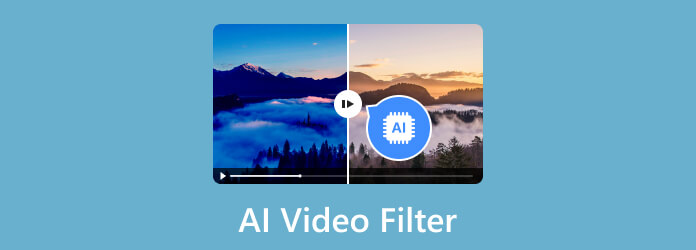
AI または人工知能は、この現代世界で遭遇する可能性のあるホットなトピックの XNUMX つです。 私たちはテクノロジーの世界にいるので、AI は人間の仕事を楽にするのに大いに役立つからです。 ビデオ編集に関して言えば、AI ビデオ フィルターは、ユーザーがビデオをより魅力的で素晴らしいものにするのに役立つ最高のビデオ編集機能の XNUMX つです。 AI ビデオ フィルターは、オンラインおよびオフラインのさまざまなビデオ編集機能で利用できます。 AI ビデオ フィルターの助けを借りて、さまざまなパラメーターを調整してビデオを手動で強化または改善する必要はありません。 AI ビデオ フィルターを使用すると、ワンクリックでビデオにフィルターを自動的に追加できます。 AI ビデオ フィルターについてさらに詳しく理解していただくために、特定のビデオにフィルターを適用する例を示します。 したがって、すべてを理解するには、以下の詳細情報を参照してください。
最高のビデオ AI フィルターを備えたツールの XNUMX つは次のとおりです。 カプウィング。 これは、ビデオにフィルターを自動的に追加できる AI 機能を備えたオンライン ツールです。 この機能を使用すると、ビデオを手動で強化する必要はありません。 ワンクリックするだけで、すでにビデオに大きな変化が見られることがわかります。 ただし、インターネット接続が良好であることを確認する必要があります。そうでないと、ビデオの編集が困難になります。 また、無料版を使用すると、ビデオを編集した後、ツールによって迷惑なウォーターマークが挿入されます。 そこで、迷惑なウォーターマークを取り除くためにサブスクリプションプランを購入してください。 ビデオを編集するには、以下の簡単な方法を参照してください。
に行きます カプウィング 公式サイトをクリックして、 AIによるビデオ編集 ボタン。 その後、ビデオを挿入してタイムラインに添付します。
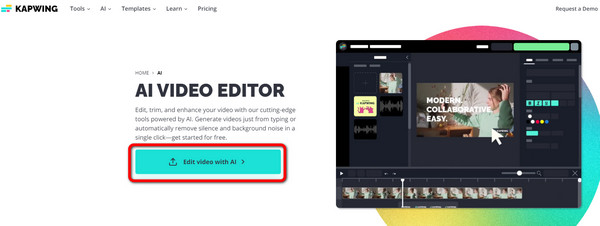
その後、適切なインターフェイスに移動し、次の手順に進みます。 エフェクト > フィルター セクション。 その後、ビデオに必要なフィルターを選択することができます。
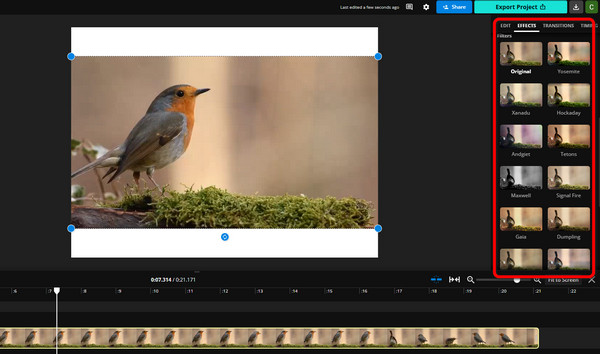
編集したビデオを保存するには、 プロジェクトをエクスポート ボタンをクリックして、好みのビデオ形式を選択します。 その後、ビデオをコンピュータにダウンロードできるようになります。
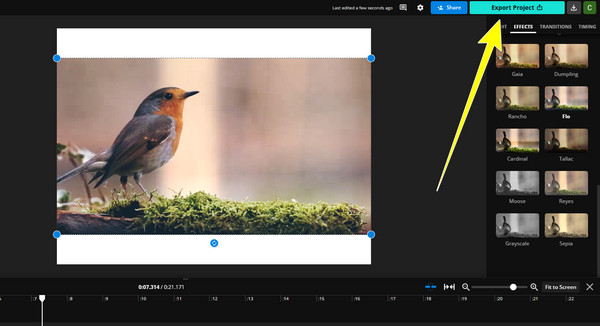
ビデオにフィルターを追加するために使用できるオンラインのもう XNUMX つの AI ビデオ フィルターは、Veed.io です。 Kapwing を使用するのが難しいと思われる場合は、以下を使用できます。 veed.io より多くの機能があり、ビデオにフィルターを追加する簡単な方法を提供できるためです。 ツールにアクセスしたら、ビデオの編集を開始できます。 ただし、その前に、上記の他のツールと同様にオンライン ツールであるため、インターネット接続をお勧めします。 さらにエキサイティングな機能を体験したい場合は、有料版を入手することもできます。
アクセス veed.io をクリックして AIでビデオを作成する オプション。 次に、フィルターを追加したいビデオを追加できます。
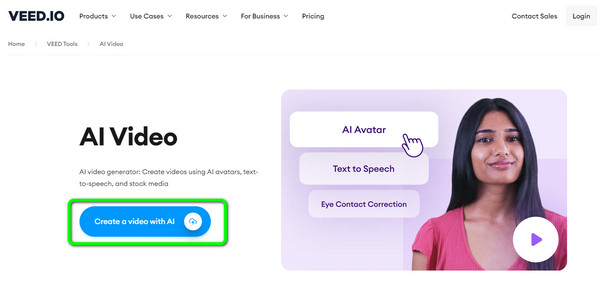
左側のインターフェースに移動し、 フィルタ セクション。 その後、次の場所に行くことができます。 エフェクト セクションを開き、ビデオに最適な効果を選択します。
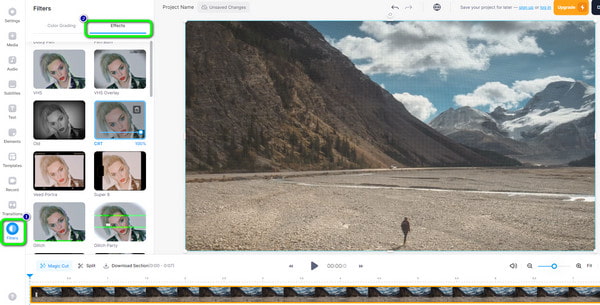
ヒット クリックします 右隅にあるボタンをクリックして、編集したビデオを Veed.io から保存してダウンロードします。
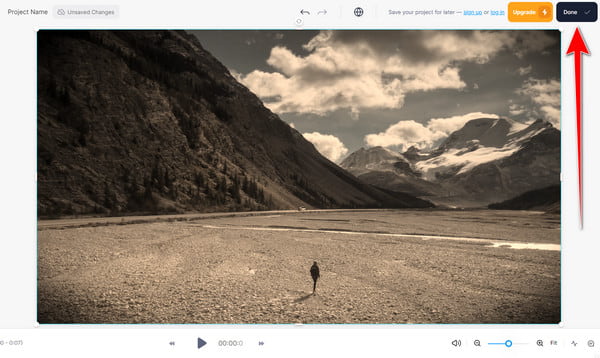
AI ビデオ フィルターをコンピューターに追加する別の優れたプログラムをまだ探しているとします。 Wondershare Filmora を使用します。 プログラムを起動したら、ビデオを追加し、ビデオへのフィルターの追加を開始できます。 また、Wondershare には想像以上に多くの機能があります。 さらにエフェクト、要素、オーバーレイなどを追加できます。 しかし、すべての優れた機能にもかかわらず、Wondershare には欠点もあります。 そのインターフェイスは表示が複雑なので、初心者にとってはわかりにくいです。 また、無料版ではその全機能を利用できません。
起動する ウィンダース・フィルモラ インストールプロセス後のソフトウェア。 次に、ビデオをアップロードしてプログラムのタイムラインに添付します。
インターフェースから、 エフェクト 設定を選択し、 フィルタ セクション。 その後、好みのフィルターを選択します。 クリックすると、ビデオへの変更がすぐに表示されます。
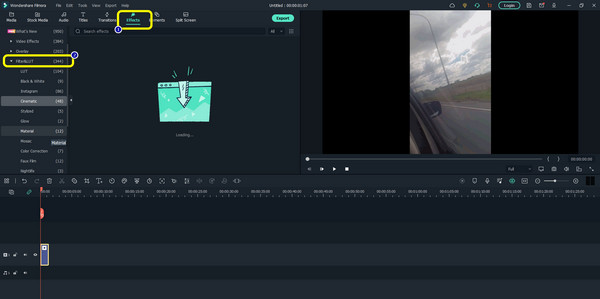
ビデオを編集した後、 輸出 プログラムの中央インターフェイスのボタン
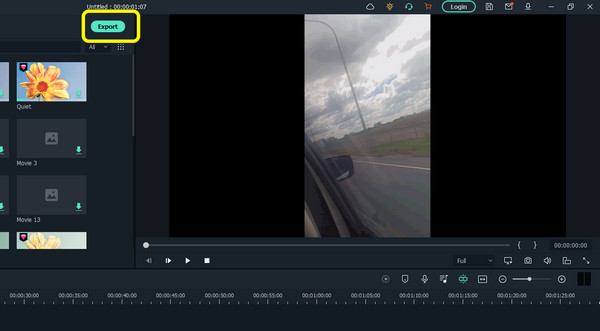
AIアニメフィルタービデオが欲しいですか? 次に、使用できます ピサート。 動画をアニメ風に編集できるモバイルアプリです。 これにより、ビデオ編集がさらに楽しくなります。 それとは別に、より多くのビデオを作成したい場合、Picsart はさらに多くの AI ビデオ フィルターを提供することもできます。 ただし、携帯電話に大きなストレージスペースがあることを確認してください。 これは、アプリケーションのファイルサイズが大きいためです。 また、特に接続が遅すぎる場合、アプリがうまく動作しない場合があります。
ダウンロードとインストール ピサート 携帯電話で。 次に、それを起動して編集プロセスに進みます。
に行きます 創造する オプションをクリックして AIビデオフィルター セクション。 完了したら、編集したいビデオをアップロードします。
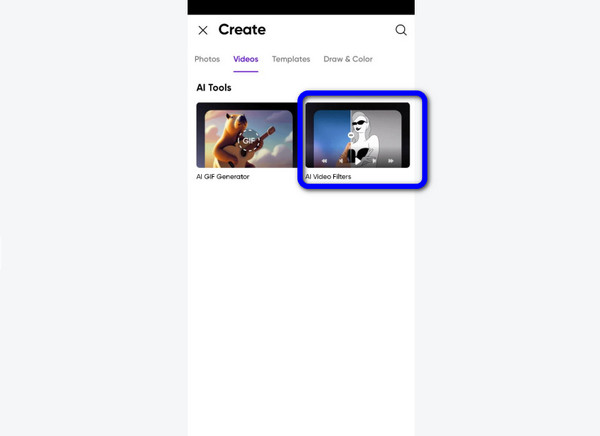
その後、 アニメ オプションを選択し、AI アニメ ビデオ フィルターを使用します。 クリック Next ボタンをクリックしてプロセスを開始します。 その後、最終出力を携帯電話に保存できます。

使用できるビデオ用のもう XNUMX つの AI フィルターは、Videoleap です。 これは、ビデオに AI ビデオ フィルターを追加するのに役立つ最高のモバイル アプリの XNUMX つです。 したがって、携帯電話を使用してビデオを編集したい場合は、Videoleap アプリが探しているエディターになる可能性があります。 ただし、無料トライアルは XNUMX 日間のみです。 アプリを継続的に使用したい場合は、サブスクリプションプランに加入する必要があり、費用がかかります。 また、機能の一部が誤動作し、満足のいく結果が得られない可能性があります。 このAIビデオフィルターアプリを使用する方法は次のとおりです。
インストールを開始する Videoleap: AI ビデオエディター 携帯電話で。 次に、それを起動し、ギャラリーからビデオを追加します。
その後、下部のインターフェイスに移動して、 フィルタ オプション。 すると、ビデオが自動的に切り替わり、より鮮明で見やすくなります。
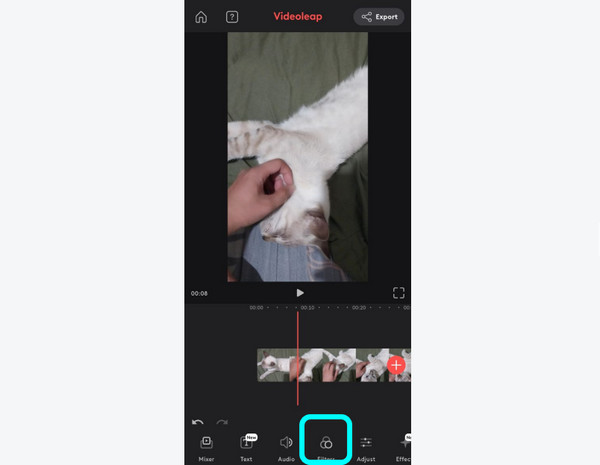
終わったら ビデオにフィルターを追加するを押すと、最終的な出力を取得できます。 輸出 上のボタンをクリックします。 これで、ビデオへの AI ビデオ フィルターの追加は完了です。
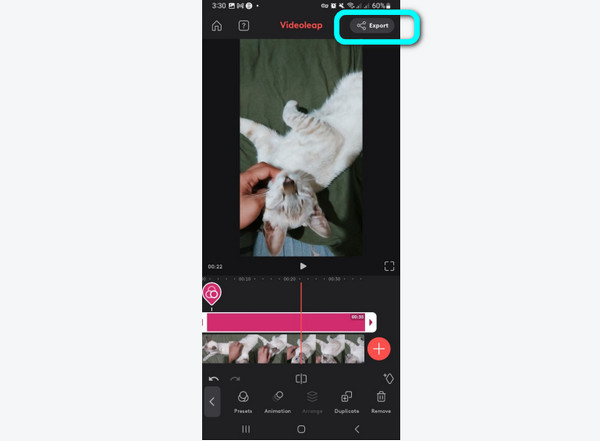
上記のビデオエディターのおかげで、すでに AI ビデオフィルターをビデオに追加できます。 ただし、それらにはすべていくつかの欠点があり、ビデオ編集にはあまり適していません。 その場合は、 動画変換 究極。 上記のエディタと比較して、このプログラムはデメリットを気にすることなく、より優れた機能を提供できます。 インターネット接続やサブスクリプションプランは必要ありません。 必要なのはプログラムにアクセスすることだけで、すでに設定は完了しています。 フィルターを追加する場合は、数回クリックするだけでタスクを完了できます。 また、インターフェイスはすべてのユーザーに適しているため、混乱することはありません。 それとは別に、エフェクトとフィルター機能では、プログラムでいくつかの変更を加えることができます。 これには、ビデオのトリミング、字幕の追加、色効果の強化などが含まれます。 したがって、以下の手順に従って、この最高の AI ビデオ フィルター ソフトウェアの代替品を使用してフィルターを追加できます。
ブラウザを開いて、 動画変換 究極 公式ウェブサイトより。 より簡単なプロセスを実行するには、単に 無料ダウンロード 下のボタン。
インストールプロセスが完了したら、プログラムを実行し、次の場所に移動します。 コンバータ メニュー。 次に、 + ビデオを挿入するために署名します。
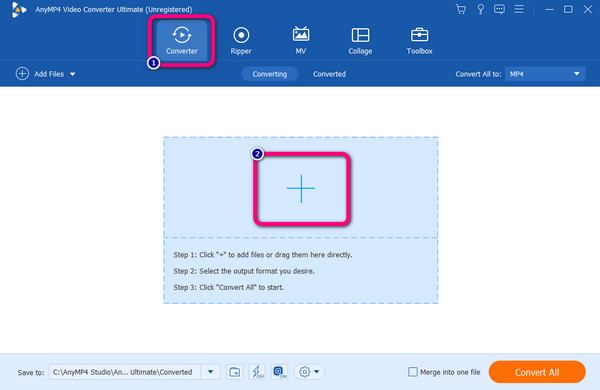
次に、ビデオ ファイルから、 編集 機能(または杖のアイコン)。 その後、別のインターフェイスが表示されるので、 エフェクトとフィルター セクション。 次に、「フィルター」セクションからビデオに必要なフィルターを選択し、「 OK.

最後のプロセスは、 すべて変換 ボタンをクリックして最終ビデオを保存します。 その後、指定したファイル フォルダーからビデオを開いて、視聴を試すことができます。
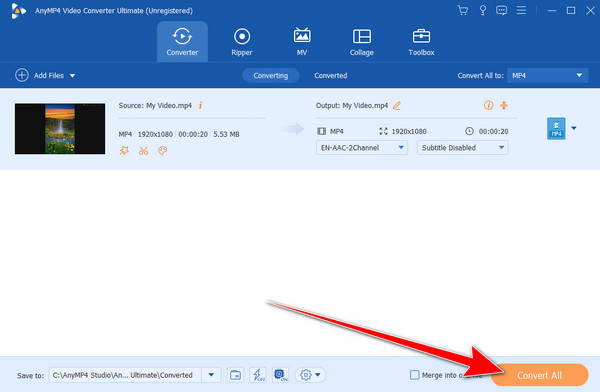
1. 動画編集ができるAIはあるのか?
はいあります。 さまざまなオンライン ツールを使用してビデオを編集できます。 Kapwing、Veed.io などを使用できます。 これらのツールを使用すると、ビデオの編集が簡単になります。
2. みんなはどの AI フィルターを使っていますか?
さらなる調査によると、ほぼすべてのユーザーがさまざまなエディターやアプリケーションを使用していることがわかります。 ビデオエディタに関しては、Kapwing を使用しています。 アプリケーションの面では、TikTok を使用してビデオに AI フィルターを追加しました。
3. AI ビデオエフェクトはどのように作成しますか?
AI ビデオエフェクトを作成するには、AI 機能を備えたエディターを使用する必要があります。 Veed.io、Kapwing、Videoleap などを使用できます。
4. ビデオにフィルターをかけることはできますか?
はいぜったいに。 フィルターは動画をより美しくする編集ツールの一つです。 したがって、ビデオにフィルターを追加したい場合は、追加することができます。
5. AIフィルターにはどのようなアプリが使用されていますか?
Picsart、Videoleap、その他のモバイル アプリケーションの AI フィルターを使用できます。 最初に考慮する必要があるのは、アプリケーションが AI フィルターを使用するための AI 機能をサポートしているかどうかです。
AIビデオフィルター ビデオをより満足のいくものにすることができます。 また、動画に別の風味を加えて、視聴者を幸せにしたり驚かせたりすることもできます。 したがって、上記のすべてのビデオ エディタを使用して、ビデオに AI ビデオ フィルターを追加できます。 さらに、ビデオにフィルターを追加するための最良の代替手段を探している場合は、 動画変換 究極。 このプログラムは、編集プロセス中に問題のない方法でさまざまなフィルターを提供できます。
もっと読書
オンラインおよびオフラインでビデオにビネットを追加する簡単な方法をここでご覧ください。 わかりやすくするために、ビネットの簡単な説明も行います。
GIF を効果的に色付けする方法に関する驚異的なチュートリアル
完璧なソフトウェアを使用すると、GIF に即座に色を追加できます。 したがって、GIF の色の変更について必要な詳細を説明しているこの記事をお読みください。
ビデオに色を付ける最も簡単な方法を教えましょう。 そのために、ビデオに色を付けるためのさまざまなオンラインおよびオフラインのビデオ編集ソフトウェアを紹介します。
スケッチ フィルターとは: 最高のスケッチ ビデオ メーカーをチェックする
この投稿を読むと、スケッチ フィルターが何であるかがわかります。 その後、オンラインおよびオフラインで実績とテスト済みのスケッチ ビデオ メーカーに出会うことになります。